
خلال إطلاق بعض التطبيقات، يمكن للمستخدم تلبية خطأ النظام الذي المكتبة الديناميكية لGDPFile.dll مفقود على الكمبيوتر. غالبا ما يحدث عندما تحاول أن تلعب معقل 2. أسباب ظهورها الكثير جدا. في كثير من الأحيان، والفيروسات هي السبب - أنها تعديل التعليمات البرمجية مكتبة ويعترف مكافحة الفيروسات الملف كما المصابة، وبالتالي إزالته أو وضعها في الحجر الصحي. ولكن العامل البشري يمكن أن يصبح النبيذ. المادة سوف اقول كيف لتصحيح الخطأ "GDPFile.dll غير موجودة".
الأسلوب 1: تحميل GDPFILE.DLL
كما أبسط طريقة، والنظر في التثبيت اليدوي من المكتبة GDPFile.dll. يتم تنفيذ ذلك على النحو التالي:
- افتح المجلد في "اكسبلورر" حيث يقع الملف الذي تم تنزيله، ثم نسخ ذلك.
- انتقل إلى المجلد اللعبة وإضافة منسوخة gdpfile.dll هناك. في حالات نادرة، فإنه سيكون في حاجة بالإضافة إلى رمي في مجلد النظام، ولكل إصدار من نظام التشغيل Windows هو مختلفة.
في معظم الحالات، وهذا يكفي للخطأ لتختفي. ولكن إذا فجأة، عند بدء التشغيل، فإنه لا يزال يبدو، والتحقق من مكتبة ديناميكية النازحين. كيفية القيام بذلك، يمكنك ان تتعلم من المادة ذات الصلة على موقعنا.
الطريقة 2: تكوين وضع التوافق
في كثير من الأحيان، وأصحاب أنظمة التشغيل الجديدة لا يمكن إطلاق الألعاب القديمة مثبتة بشكل صحيح. في هذه الحالة، ينبغي أن استخدام وضع التوافق المتكاملة في نظام التشغيل. كما أنه يساعد مع سهولة الاستخدام مع البرامج القديمة التي تعمل على نظام التشغيل الحديث.
- العثور على ملف قابل للتنفيذ (EXE) معقل 2، اضغط عليه مع زر الفأرة الأيمن وانتقل إلى "خصائص".
- التبديل إلى علامة التبويب التوافق.
- هنا تحتاج لوضع علامة بجانب العنصر "تشغيل هذا البرنامج في التوافق C:".
- تحديد إصدار Windows الذي ينبغي أن تبدأ اللعبة الصحيح دون مشاكل، مثل ويندوز XP، ويندوز فيستا أو 7.
- بالإضافة إلى ذلك، نوصي بتثبيت علامة الاختيار بالقرب من البند "تشغيل هذا البرنامج نيابة عن المسؤول."
- ويبقى انقر على "تطبيق".
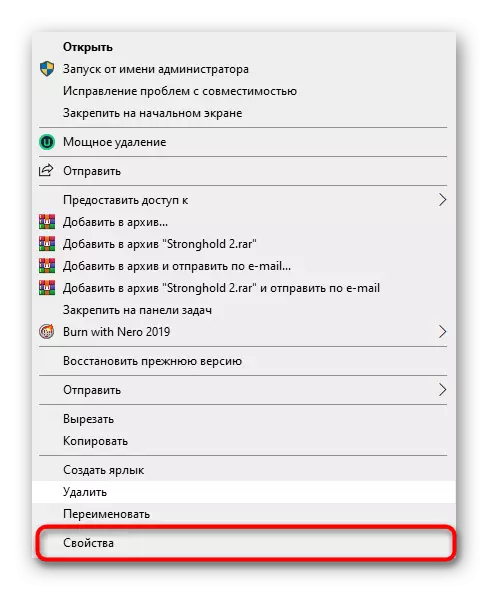
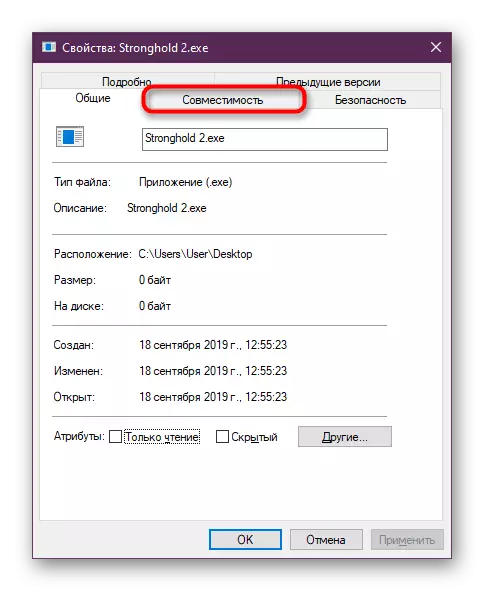
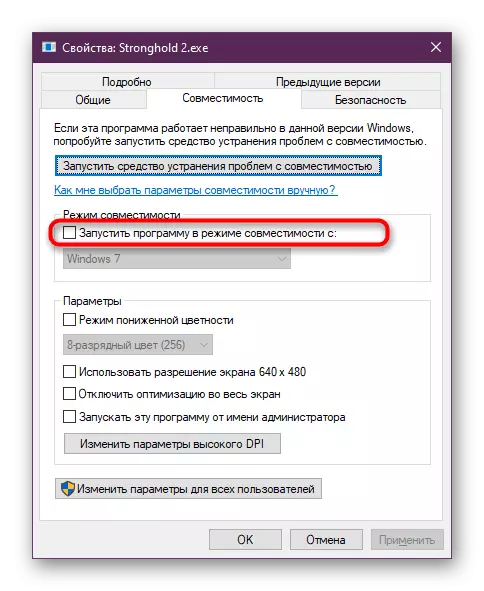
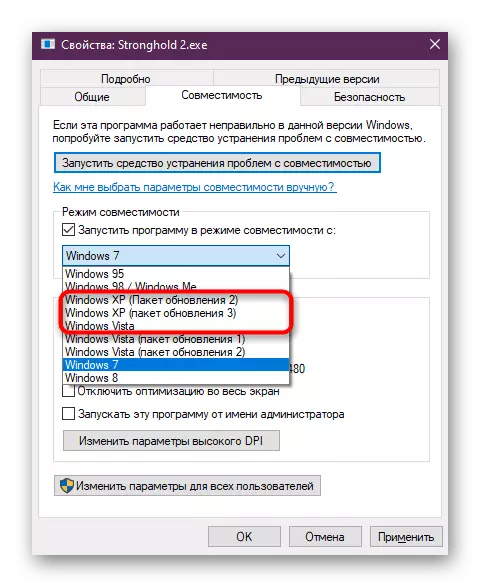
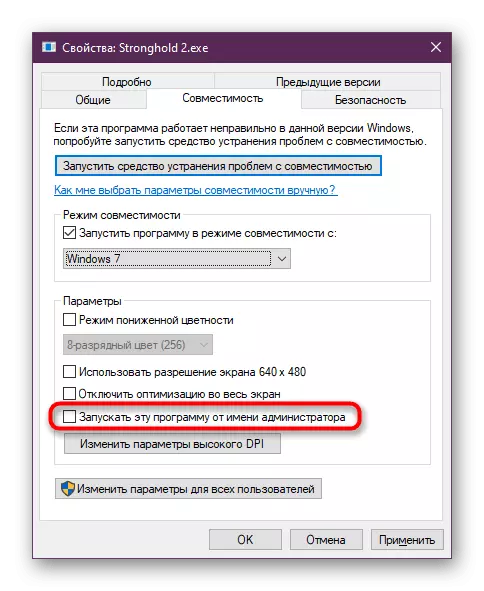
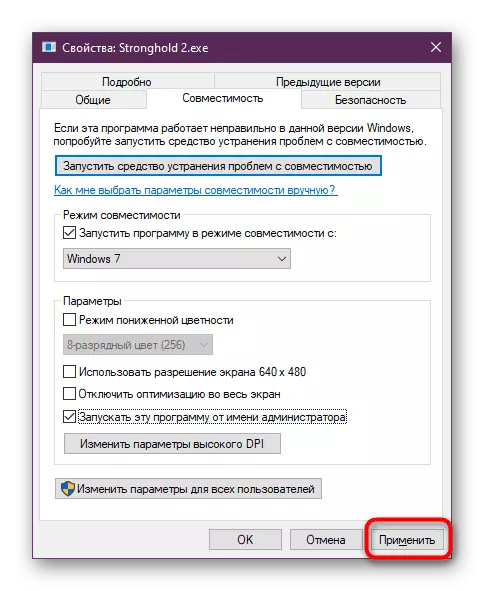
الطريقة 3: التفاعل مع برامج مكافحة الفيروسات
برنامج مكافحة الفيروسات، سواء المدمج في وتركيبها من قبل المستخدم من قبل المستخدم، قد تؤثر على عملية من اللعبة، مما تسبب في كل الأخطاء فيه. لذلك، فإنه يمكن منع gdpfile.dll، وإيجاد تشكل خطرا على النظام. يحتاج المستخدم للتحقق من الحجر الصحي لمكافحة الفيروسات المثبتة، حتى إذا كان هناك أي شيء ما عدا "المدافع" النظام على الكمبيوتر. إذا تم العثور على DLL المطلوب بالضبط هناك، يجب إزالته من الحجر الصحي، ولكي المشكلة أن يتكرر مرة أخرى، فمن المستحسن لإضافة ملف أو مجلد حيث أنه يقع في الاستثناءات.
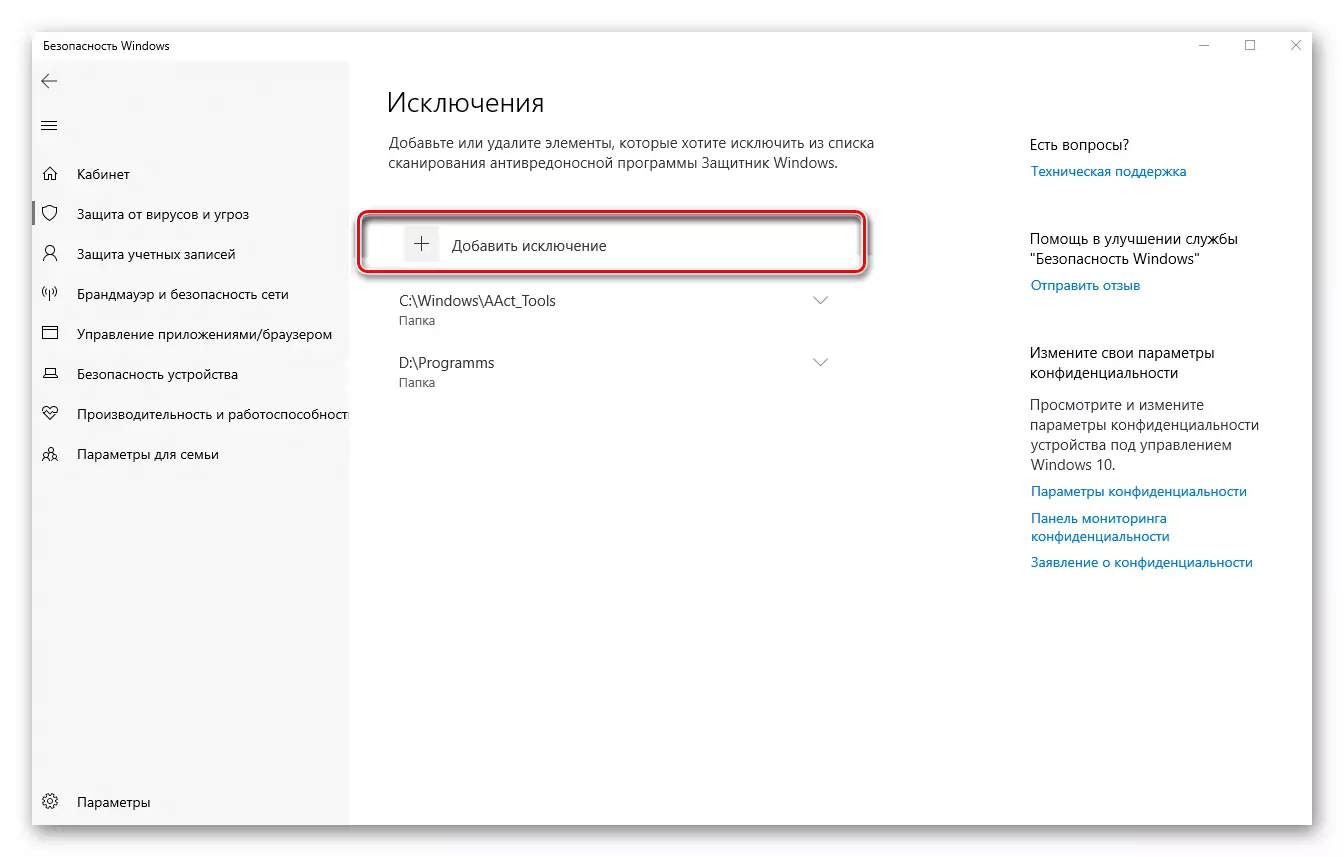
اقرأ المزيد: كيفية إضافة ملف لاستبعاد مكافحة الفيروسات
وبالإضافة إلى ذلك، يمكن أن يكون قد تم حظره الملف أثناء تفريغ / تثبيت اللعبة، لأن الذي لن يكون من الممكن الحصول عليه للخروج من الحجر الصحي. وفي هذا الصدد، فإننا نوصي إعادة تثبيت اللعبة، قبل تعطيل الحماية من الفيروسات.
اقرأ المزيد: كيفية إيقاف تشغيل الحماية من الفيروسات
وينبغي أن تكون التوصيات التي قدمت ما يكفي للقضاء على خطأ مع دلس قيد النظر. إذا اللعبة لا تزال لا تريد تشغيل، فمن المرجح أن هناك مشاكل مع معظم التجمع. على سبيل المثال، كان هذا الملف ليس دليلا عند تحميل المثبت أو أنها في البداية في غائبا أن نسخ اللعبة قمت بحفظه على جهاز الكمبيوتر الخاص بك. ابحث عن التجميع آخر ومحاولة تثبيته، بعد حذف تماما نسخة العاملة غير من معقل 2.

